Converter WMV para DVD: Como converter WMV para DVD facilmente
Representando o Windows Media Video, com uma extensão de arquivo .WMV, o WMV é um formato de contêiner de vídeo digital proprietário da Microsoft que é usado principalmente para armazenar arquivos de vídeo no sistema Windows. reproduzir seus arquivos WMV no Windows e em outro PC é simples, mas se você quiser curtir esses vídeos em uma TV ou em um DVD player, a conversão de WMV para DVD é necessária. Além disso, à medida que você grava WMV em DVD , uma coleção de backup organizada de seus vídeos necessários também é criada. Abaixo, apresentamos as melhores soluções para converter WMV para DVD .
Parte 1. Melhor conversor WMV para DVD: Como converter WMV para DVD no Windows 10/8/7 / Mac
Entre a lista de conversores WMV para DVD disponíveis , recomendamos o Wondershare DVD Creator, pois o software resulta em um disco DVD profissional em alta velocidade. Este conversor de WMV para DVD suporta a gravação dos seus arquivos WMV em todas as versões mais recentes do sistema operacional Windows e Mac - Windows 10/8/7 / Vista / XP / 2003 e Mac OS X 10.7 ou posterior. O programa suporta todos os principais tipos de arquivos e formatos, incluindo WMV para criação de DVD.
Wondershare DVD Creator
- · Suporta a gravação de WMV para DVD, disco Blu-ray, pasta de DVD e imagem ISO.
- . Editor de vídeo embutido para aparar, cortar, recortar, adicionar marca d'água e executar outras funções de edição para vídeos WMV antes de gravar.
- . Escolha entre mais de 100 modelos de menu de DVD gratuitos para criar discos de aparência profissional a partir de vídeos WMV.
- · Personalize o menu do DVD com recursos como adicionar uma imagem de fundo, música, alterar botões, criar capítulos adicionais e quadros do menu do DVD.
- . Caixa de ferramentas extra para converter DVD para DVD, DVD para vídeo, disco blu-ray para vídeo e outros.
- . Defina a proporção de vídeo dependendo do tamanho da tela do player.
- · Crie slides de fotos com música e efeitos de transição para DVD facilmente.
- . Visualização em tempo real do disco criado antes da gravação do WMV para DVD.
- · Velocidade de gravação super rápida e saída de alta qualidade.
Passos para converter WMV para DVD usando o Wondershare DVD Creator:
Passo 1 Execute o conversor WMV para DVD e escolha criar um novo disco.
Uma vez que Wondershare DVD Creator é baixado e instalado no seu PC, execute o programa. Uma janela como abaixo aparecerá. Selecione Criar um Disco de Vídeo DVD .

Passo 2 Importe arquivos WMV.
Para navegar e adicionar arquivos WMV do seu PC, clique no botão + na guia Origem . Você também pode arrastar e soltar os arquivos diretamente na interface. Os vídeos adicionados aparecerão na coluna da esquerda como miniaturas.

Passo 3 Edite vídeos WMV (opcional).
Os vídeos adicionados podem ser editados para personalização. Clique no ícone de lápis para abrir a janela do Editor de Vídeo . Selecione as abas Recortar, Aparar, Efeito, Marca d'água, Legenda e faça as alterações. Uma vez feito, clique em OK para confirmar.

Passo 4 Selecione o modelo de menu do DVD e personalize-o.
Vá na guia Menu na interface principal do software. Os designs dos modelos serão mostrados na coluna da direita para escolher. Para alterar a proporção, adicionar imagem de fundo ou música, criar novos capítulos e outras personalizações de modelos de menu, os ícones estão presentes na parte superior da interface.

Passo 5 Visualizar e gravar o arquivo WMV para DVD.
Clique na guia Visualizar para finalmente verificar o disco criado. Em seguida, vá para a aba Burn e uma janela Burn Settings será aberta. Selecione a opção Gravar em disco , insira o rótulo do DVD e escolha o padrão da TV, o caminho da pasta, o modo de reprodução e o gravador. Clique no botão Gravar para converter o formato WMV para DVD player.

Os passos acima irão ajudá-lo a queimar o WMV para o DVD windows 10 e outras versões do sistema operacional.
Parte 2. Como Converter WMV para DVD Free com o Windows Movie Maker
Se você tem o Windows Vista ou o Windows 7 instalado no seu PC, então você pode usar o Windows DVD Maker como um conversor gratuito de WMV para DVD . Desenvolvido pela Microsoft, este programa de criação de DVD permite criar vídeos em DVD e apresentações de slides para reprodução no DVD player, bem como outros dispositivos de mídia. Vários formatos de arquivo de vídeo, áudio e imagem são suportados pelo Criador de DVD do Windows, incluindo o WMV. Vários tipos de DVD são suportados pelo programa, como DVD + R, DVD + RW, DVD-R, DVD-RW e DVD-ROM.
Passos sobre como gravar WMV para DVD gratuito usando o Windows Movie Maker:
Passo 1: Abra o Windows DVD Maker no seu PC Windows. Uma página de lançamento será aberta. Clique em “Escolher fotos e vídeos” para iniciar o processo.
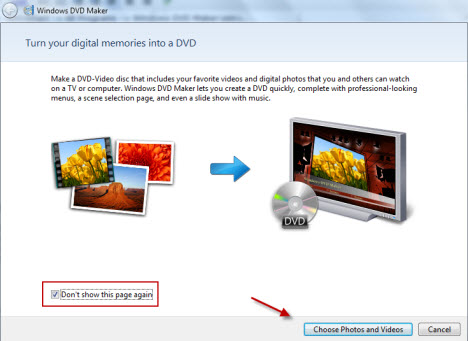
Passo 2: No menu superior, clique no botão "+ Adicionar itens" para navegar e adicionar vídeos WMV ao programa. Vários vídeos podem ser adicionados aqui e você também pode arrastar e soltar os arquivos. Clique no botão Opções no canto inferior direito para definir a proporção do DVD, a velocidade do gravador, o formato de vídeo e a localização temporária do arquivo.
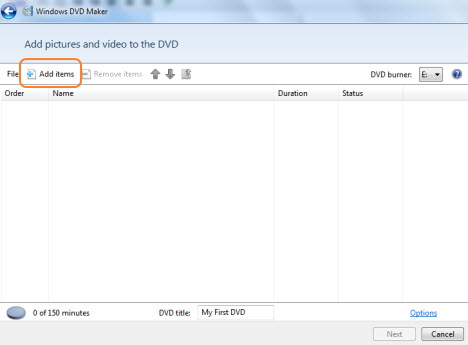

Passo 3: Depois que todas as configurações estiverem concluídas, clique em Avançar . Uma página mostrando os estilos de menu na coluna esquerda será exibida. Escolha o estilo de menu desejado. Você pode personalizar o menu ou alterar o texto do menu também.
Passo 4: Clique em Visualizar para verificar a aparência do disco.
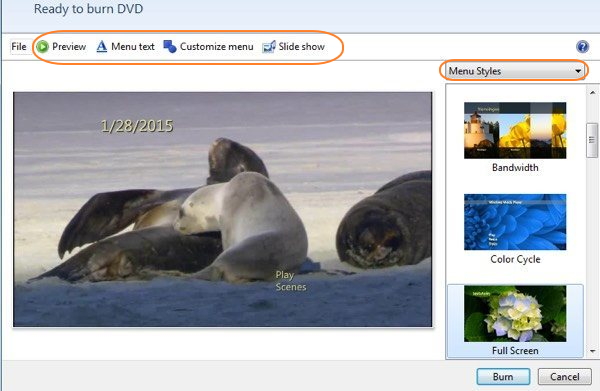
Passo 5: Finalmente, clique em Gravar para começar a gravar seus vídeos WMV em um disco DVD.
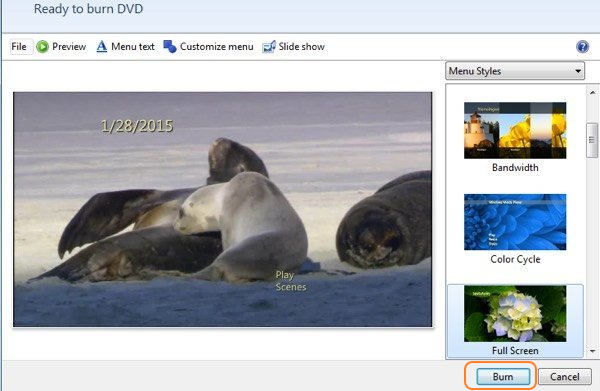
Limitações do uso do Criador de DVD do Windows
1. Suporte de formato limitado
O número de formatos suportados pelo Criador de DVD do Windows para gravação de DVD é limitado. O programa suporta apenas os formatos populares de vídeo, áudio e imagem da seguinte forma:
Arquivos de vídeo: .asf, .avi, .dvr-ms, .m1v, .mp2, .mp2v, .mpe, .mpeg, .mpg, .mpv2, .wm e .WMV.
Arquivos de áudio: .aif, .aifc, .aiff, .asf, .au, .mp2, .mp3, .mpa, .snd, .wav e .wma.
Arquivos de imagens: .bmp, .dib, .emf, .gif, .jfif, .jpe, .jpeg, .jpg, .png, .tif, .tiff e .wmf.
2. Não há suporte para gravação de arquivos Blu-ray ou ISO
Ao usar o Windows DVD Maker, você pode gravar seu WMV e outros vídeos em apenas discos de DVD. Não há suporte para gravar seus arquivos em discos Blu-ray ou imagens ISO para gravação futura de discos.
Menu de DVD limitado e opções de personalização
O Windows DVD Maker vem com estilos de menu para escolher, mas as opções são limitadas. As opções de personalização também são limitadas em comparação aos programas profissionais. Não há opções avançadas, como criar novos capítulos e outros.
4. Apenas suporte ao Windows 7 e Vista
O Windows DVD Maker está disponível apenas no Windows 7 e na versão do sistema operacional do Vista. O software não é compatível com o Windows 8, 10 e outras versões.
Parte 3. Outros Conversores Livres de WMV para DVD
Se você não tem alta solicitação sobre a qualidade e velocidade de gravação do DVD, você pode tentar os 2 conversores WMV para DVD gratuitos para gravar WMV para DVD gratuitamente .
Este software ajuda a converter WMV para DVD livre no Windows 10 / 8.1 / 8/7 e também versões mais baixas do sistema operacional. Sem quaisquer anúncios ou extras, o software é limpo e seguro para instalar e apresenta uma interface multilíngüe e simples de usar. Diversos formatos, além do WMV, como MP4, MOV, FLV, MOD, 3GP e outros, são suportados para gravação de discos. Há uma opção para selecionar o menu do DVD e também personalizar o mesmo, adicionando música de fundo e outras funções. O autor do DVD WinX também permite a inserção de legendas externas e facilita o download de vídeos do YouTube.
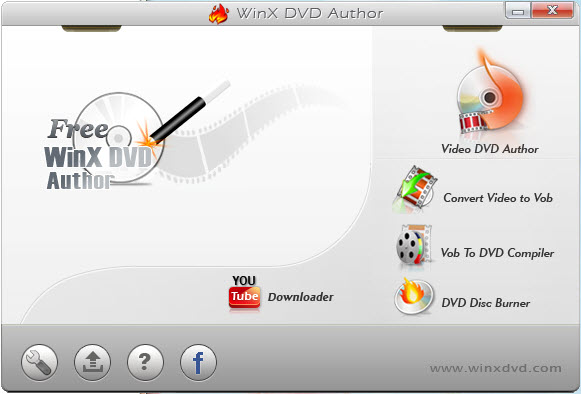
Para converter o formato WMV para DVD gratuitamente online, o Zamzar é uma boa escolha. Este é um programa usado popularmente que permite converter vários formatos de arquivo como FLV, MP4, MOV, WMV, AVI e outros em formatos compatíveis com DVD. A interface é simples de usar, onde você pode simplesmente arrastar e soltar os arquivos para o programa, selecionar DVD como formato de saída e inserir um endereço de e-mail. À medida que o processo é iniciado, seus arquivos WMV são convertidos para o formato compatível com DVD e seu link de download é enviado para o endereço de e-mail mencionado. O Zamzar não grava seus vídeos em um disco DVD, mas converte-os para um formato compatível com DVD e, portanto, não há opção para a seleção ou personalização do modelo de menu. Opção para edição de vídeo também não está lá.
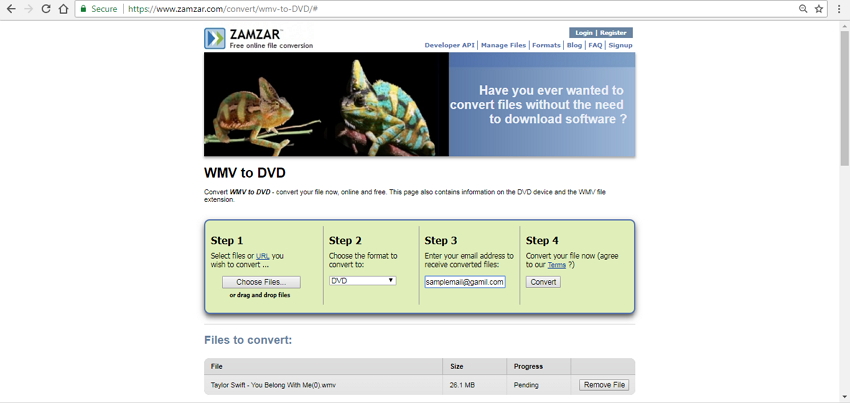
Limitação do uso de conversores WMV para DVD gratuitos:
1. Formato limitado e suporte ao sistema operacional
O número de formatos de vídeo, áudio e imagem suportados por ferramentas de desktop ou on-line gratuitas é limitado em comparação com um programa profissional como o Wondershare DVD Creator. Assim, ao usar o software livre, apenas alguns tipos e formatos de vídeo são suportados para a gravação de discos.
Há também uma limitação para o sistema operacional e as versões suportadas pelas ferramentas gratuitas.
2. Opções limitadas para modelos de menu e sua personalização
A maioria dos conversores WMV para DVD gratuitos não tem uma opção para os modelos de modelos de menu de DVD e sua personalização. Mesmo que os estilos de menu estejam disponíveis, as opções são muito limitadas. Recursos como a criação de novos capítulos e outros também não são suportados pelos conversores gratuitos.
3. Velocidade de conversão lenta
A velocidade de conversão WMV para DVD dos conversores gratuitos é lenta em comparação com o software profissional.
4. Falta de recursos de edição de vídeo
Os recursos de edição de vídeo, como aparar, recortar e cortar, adicionar texto, adicionar marca d'água e outros, não estão presentes ou são muito limitados em programas gratuitos. Assim, há falta de personalização de vídeo completa antes de gravar em conversores gratuitos, o que não é o caso de ferramentas profissionais.
5. Falta de recursos adicionais
Gravadores de DVD profissionais vêm embalados com recursos adicionais, como conversão de DVD de alta qualidade, opção para selecionar proporção, visualização em tempo real, gravação de imagem ISO, suporte a discos Blu-ray e outros que geralmente não estão presentes em conversores gratuitos.
Considerando as limitações do conversor gratuito de WMV para DVD, pode-se concluir que softwares profissionais como Wondershare DVD Creator são a melhor escolha para obter o disco de qualidade do seu WMV, bem como outros arquivos de vídeo. Instale o software e aproveite o processo de gravação de DVD com recursos avançados.








